零、前言
1.canvas本身提供了很多绘制基本图形的方法,普通绘制基本满足 2.但是更高级的绘制canvas便束手无策,但它的一个方法却将图形的绘制连接到了另一个次元 3.下面进入Path的世界,[注]:本文只说Path,关于绘制只要使用Canvas.drawPath(Path,Paint)即可 4.本文将对Path的所有API进行测试。
一、引:认识Path
例1.绘制网格
在Canvas篇我用Path画过一个网格辅助,在这里分析一下 moveTo相当于抬笔到某点,lineTo表示画下到某点
| /** | |
| * 绘制网格:注意只有用path才能绘制虚线 | |
| * | |
| * @param step 小正方形边长 | |
| * @param winSize 屏幕尺寸 | |
| */ | |
| public static Path gridPath(int step, Point winSize) { | |
| //创建path | |
| Path path = new Path(); | |
| //每间隔step,将笔点移到(0, step * i),然后画线到(winSize.x, step * i) | |
| for (int i = 0; i < winSize.y / step + 1; i++) { | |
| path.moveTo(0, step * i); | |
| path.lineTo(winSize.x, step * i); | |
| } | |
| for (int i = 0; i < winSize.x / step + 1; i++) { | |
| path.moveTo(step * i, 0); | |
| path.lineTo(step * i, winSize.y); | |
| } | |
| return path; | |
| } | |
| //准备画笔 | |
| mRedPaint = new Paint(Paint.ANTI_ALIAS_FLAG); | |
| mRedPaint.setColor(Color.RED); | |
| mRedPaint.setStrokeWidth(2); | |
| mRedPaint.setStyle(Paint.Style.STROKE); | |
| //设置虚线效果new float[]{可见长度, 不可见长度},偏移值 | |
| mRedPaint.setPathEffect(new DashPathEffect(new float[]{10, 5}, 0)); | |
| //绘制 | |
| Path path = HelpPath.gridPath(50, mWinSize); | |
| canvas.drawPath(path, mRedPaint); |
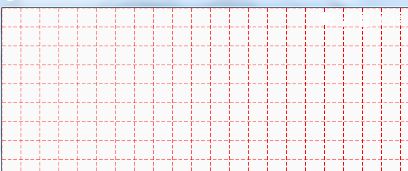
例2.绘制N角星
曾经花了半天研究五角星的构造,通过两个圆,发现了N角星绘制的通法 又用半天用JavaScript的Canvas实现了在浏览器上的绘制,当然Android也不示弱:
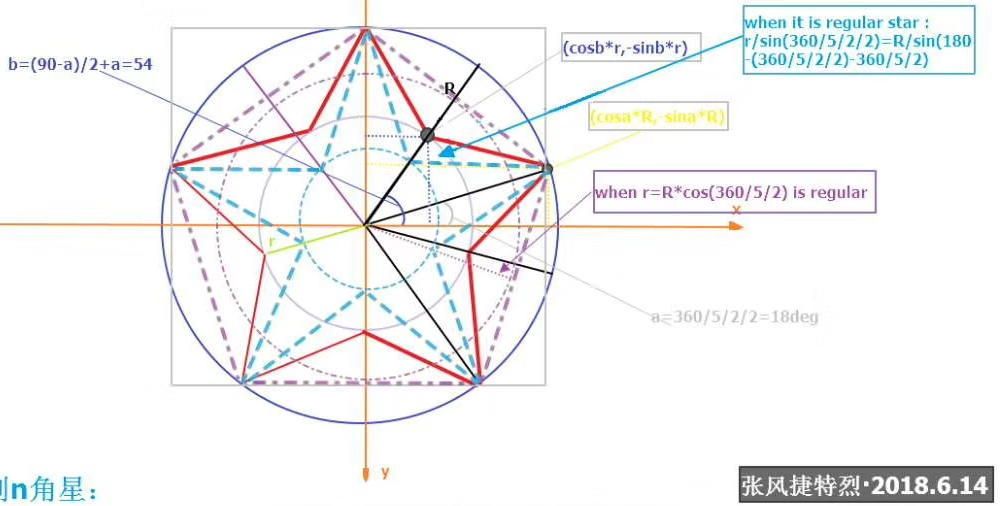
1).通用n角星路径绘制:(基本上都是一些点位和角度的计算,然后连线)
| /** | |
| * n角星路径 | |
| * | |
| * @param num 几角星 | |
| * @param R 外接圆半径 | |
| * @param r 内接圆半径 | |
| * @return n角星路径 | |
| */ | |
| public static Path nStarPath(int num, float R, float r) { | |
| Path path = new Path(); | |
| float perDeg = 360 / num; | |
| float degA = perDeg / 2 / 2; | |
| float degB = 360 / (num - 1) / 2 - degA / 2 + degA; | |
| path.moveTo( | |
| (float) (Math.cos(rad(degA + perDeg * 0)) * R + R * Math.cos(rad(degA))), | |
| (float) (-Math.sin(rad(degA + perDeg * 0)) * R + R)); | |
| for (int i = 0; i < num; i++) { | |
| path.lineTo( | |
| (float) (Math.cos(rad(degA + perDeg * i)) * R + R * Math.cos(rad(degA))), | |
| (float) (-Math.sin(rad(degA + perDeg * i)) * R + R)); | |
| path.lineTo( | |
| (float) (Math.cos(rad(degB + perDeg * i)) * r + R * Math.cos(rad(degA))), | |
| (float) (-Math.sin(rad(degB + perDeg * i)) * r + R)); | |
| } | |
| path.close(); | |
| return path; | |
| } | |
| /** | |
| * 角度制化为弧度制 | |
| * | |
| * @param deg 角度 | |
| * @return 弧度 | |
| */ | |
| public static float rad(float deg) { | |
| return (float) (deg * Math.PI / 180); | |
| } |
2).当外接圆和内切圆的半径成一定的关系,可形成正多角星,和正多边形
正多角星:
| /** | |
| * 画正n角星的路径: | |
| * | |
| * @param num 角数 | |
| * @param R 外接圆半径 | |
| * @return 画正n角星的路径 | |
| */ | |
| public static Path regularStarPath(int num, float R) { | |
| float degA, degB; | |
| if (num % 2 == 1) {//奇数和偶数角区别对待 | |
| degA = 360 / num / 2 / 2; | |
| degB = 180 - degA - 360 / num / 2; | |
| } else { | |
| degA = 360 / num / 2; | |
| degB = 180 - degA - 360 / num / 2; | |
| } | |
| float r = (float) (R * Math.sin(rad(degA)) / Math.sin(rad(degB))); | |
| return nStarPath(num, R, r); | |
| } |
正多边形:
| /** | |
| * 画正n边形的路径 | |
| * | |
| * @param num 边数 | |
| * @param R 外接圆半径 | |
| * @return 画正n边形的路径 | |
| */ | |
| public static Path regularPolygonPath(int num, float R) { | |
| float r = (float) (R * (Math.cos(rad(360 / num / 2))));//!!一点解决 | |
| return nStarPath(num, R, r); | |
| } | |
| /** | |
| * 角度制化为弧度制 | |
| * | |
| * @param deg 角度 | |
| * @return 弧度 | |
| */ | |
| public static float rad(float deg) { | |
| return (float) (deg * Math.PI / 180); | |
| } |
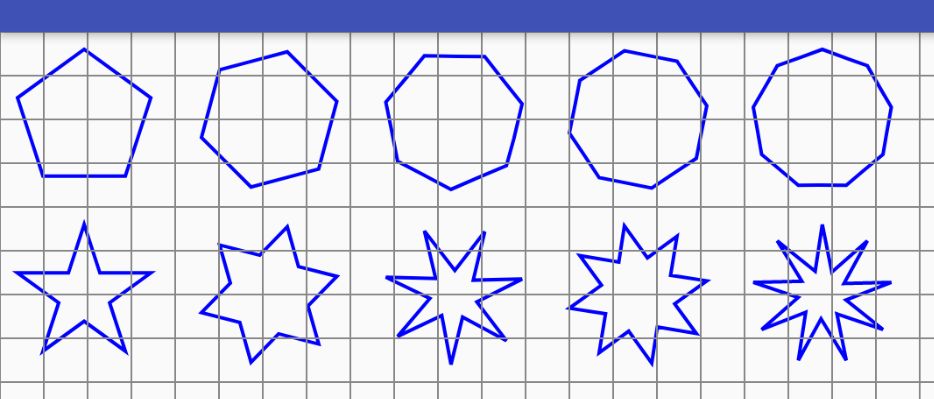
这两个小栗子作为引,应该对Path的能为有一定的了解了吧,下面将正式对Path做系统地介绍
二、Path的详细介绍
Path定位: 是一个类,直接继承自Object,源码行数879(一盏茶的功夫就看完了),算个小类但native方法很多,说明它跟底层打交道的,感觉不好惹 下面看一下Path的公共方法:(基本创建相关、添加相关、设置相关,其他)注:为了好看,以下所有演示为横屏且canvas的坐标原点移至(800,500),所有蓝线为辅助线
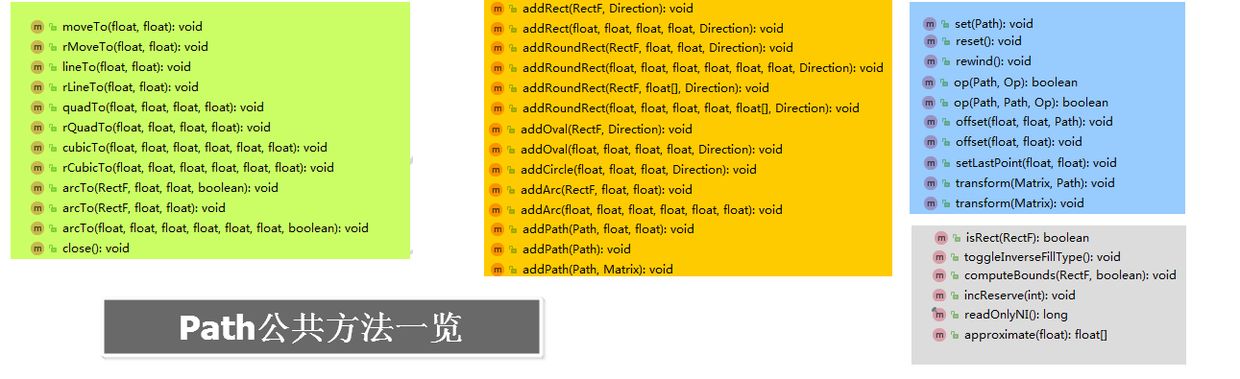
1.moveTo----lineTo----close
moveTo:抬笔到某点 lineTo:画线到某点 close:闭合首位
| Path path = new Path(); | |
| path.moveTo(0, 0); | |
| path.lineTo(100, 200); |
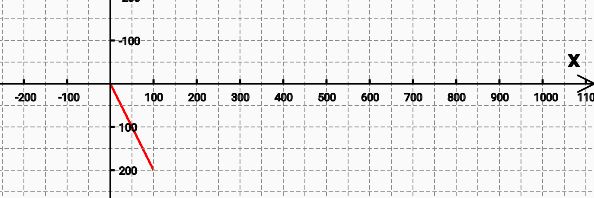
| Path path = new Path(); | |
| path.moveTo(0, 0); | |
| path.lineTo(100, 200); | |
| path.lineTo(200, 100); |
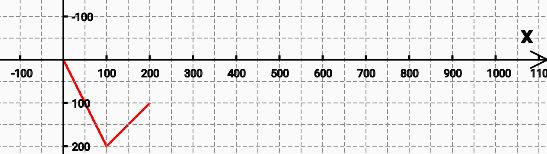
| Path path = new Path(); | |
| path.moveTo(0, 0); | |
| path.lineTo(100, 200); | |
| path.lineTo(200, 100); | |
| path.close(); |
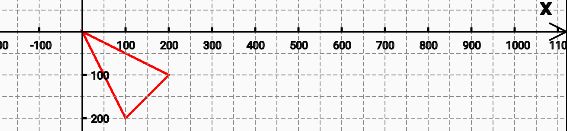
2.rMoveTo----rLineTo
rMoveTo:从路径尾部为起点,抬笔 rLineTo:从路径尾部为起点,画直线 其实也不难理解,就是点的参考系从canvas左上角移变成路径尾部,看一下就知道了:
| Path path = new Path(); | |
| path.rMoveTo(0,0); | |
| path.rLineTo(100, 200); | |
| path.rLineTo(200, 100); | |
| path.close(); |
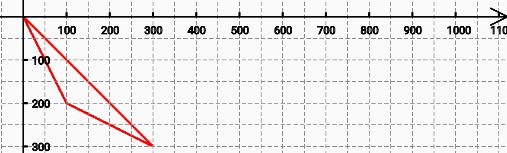
3.绘制弧:arcTo(矩形范围,起点,终点,)
| RectF rectF = new RectF(100, 100, 500, 300); | |
| path.moveTo(0, 0); | |
| //arcTo(矩形范围,起点,终点,是否独立--默认false) | |
| //path.arcTo(rectF, 0, 45, true); | |
| path.arcTo(rectF, 0, 45, false); |
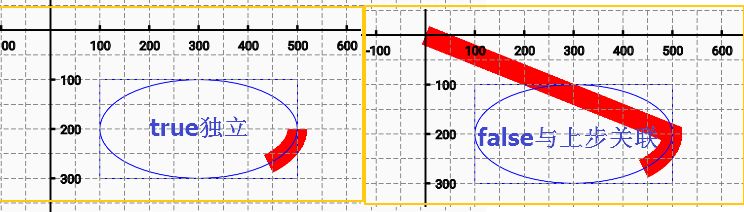
剩下的贝塞尔曲线这个大头放在本篇最后
三、路径添加:addXXX
可以看出齐刷刷的Direction,先看看它是什么鬼: 是一个枚举,只有CW(顺时针)和CCW(逆时针),这里暂且按下,都使用CW,后文详述:
| public enum Direction { | |
| /** clockwise */ | |
| CW (0), // must match enum in SkPath.h---顺时针 | |
| /** counter-clockwise */ | |
| CCW (1); // must match enum in SkPath.h---逆时针 | |
| Direction(int ni) { | |
| nativeInt = ni; | |
| } | |
| final int nativeInt; | |
| } |
1.加矩形路径:
1).普通矩形:addRect(左,上,右,下)
| RectF rectF = new RectF(100, 100, 500, 300); | |
| path.addRect(rectF, Path.Direction.CW);//顺时针画矩形 |
2).圆角矩形:addRoundRect(矩形域,圆角x,圆角y)
| RectF rectF = new RectF(100, 100, 500, 300); | |
| path.addRoundRect(rectF, 50, 50, Path.Direction.CW);//顺时针画圆角矩形 |
3).用4点控制圆角:addRoundRect(矩形域,8数,方向)
| RectF rectF = new RectF(100, 100, 500, 300); | |
| path.addRoundRect(rectF, new float[]{ | |
| 150, 150,//左上圆角x,y | |
| 0, 0,//右上圆角x,y | |
| 450, 250,//右下圆角x,y | |
| 250, 200//左下圆角x,y | |
| }, Path.Direction.CW);//顺时针画 |
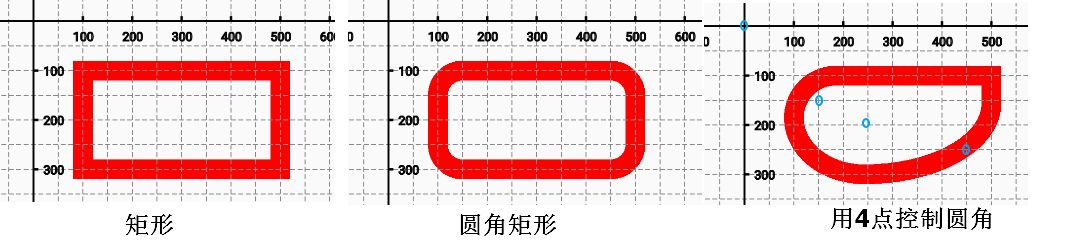
2.加椭圆路径:addOval(矩形域,方向)
| RectF rectF = new RectF(100, 100, 500, 300); | |
| path.addOval(rectF, Path.Direction.CW); |
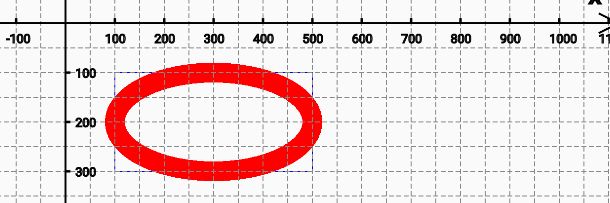
3.加圆路径:addCircle(圆心x,圆心y,方向)
path.addCircle(100,100,100,Path.Direction.CW);
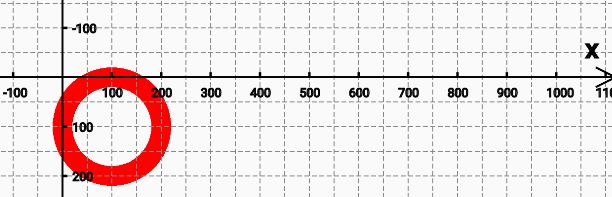
4.加弧线路径:addArc(矩形域,起始角度终止角度)
| RectF rectF = new RectF(100, 100, 500, 300); | |
| path.addArc(rectF,0,145); |
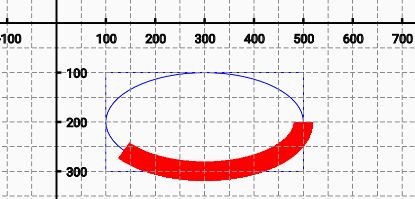
5.添加路径:
1).普通添加addPath(Path)
| path.addCircle(100,100,100,Path.Direction.CW); | |
| Path otherPath = new Path(); | |
| otherPath.moveTo(0, 0); | |
| otherPath.lineTo(100, 100); | |
| path.addPath(otherPath); |
2).偏移添加:addPath(Path,偏移x,偏移y)
| path.addCircle(100,100,100,Path.Direction.CW); | |
| Path otherPath = new Path(); | |
| otherPath.moveTo(0, 0); | |
| otherPath.lineTo(100, 100); | |
| path.addPath(otherPath,200,200); |
3).矩阵变换添加:addPath(Path,Matrix)
| path.addCircle(100,100,100,Path.Direction.CW); | |
| Path otherPath = new Path(); | |
| otherPath.moveTo(0, 0); | |
| otherPath.lineTo(100, 100); | |
| Matrix matrix = new Matrix(); | |
| matrix.setValues(new float[]{ | |
| 1, 0, 100, | |
| 0, .5f, 150, | |
| 0, 0, 1 | |
| }); | |
| path.addPath(otherPath, matrix); |
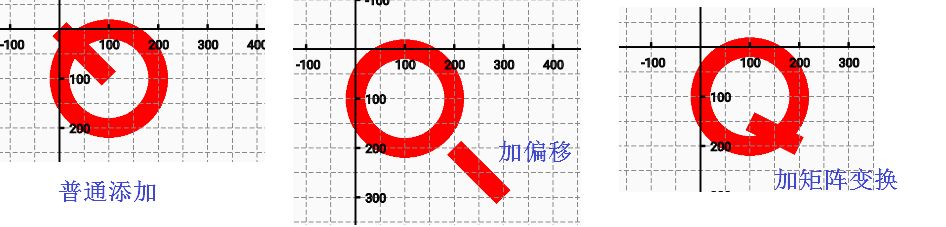
四、其他操作:
1.细碎小点综述:
| path.reset();//清空path,保留填充类型 | |
| //path.rewind();//清空path,保留数据结构 | |
| path.isEmpty()//是否为空 | |
| path.isRect(new RectF()); | |
| path.isConvex(); | |
| path.isInverseFillType(); | |
| path.set(otherPath);//清空path后添加新Path | |
| // path.offset(200,200);//平移 | |
| // path.transform(matrix);//矩阵变换 | |
| Path tempPath = new Path(); | |
| // path.offset(200, 200, tempPath);//基于path平移注入tempPath,path不变 | |
| path.transform(matrix, tempPath);//基于path变换注入tempPath,path不变 | |
| canvas.drawPath(path, mRedPaint); | |
| canvas.drawPath(tempPath, mRedPaint); |
2.顺时针CW和逆时针CCW的区别
1).setLastPoint(x,y):设置最后一点
Path相当于将点按顺序保存,setLastPoint(x,y)方法则是将最后一个点换掉
| RectF rectF = new RectF(100, 100, 500, 300); | |
| path.addRect(rectF, Path.Direction.CW);//顺时针画矩形 | |
| path.setLastPoint(200, 200); | |
| canvas.drawPath(path, mRedPaint); |
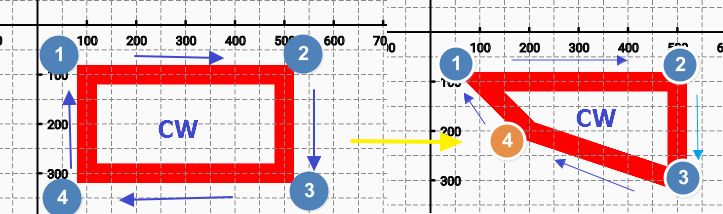
| RectF rectF = new RectF(100, 100, 500, 300); | |
| path.addRect(rectF, Path.Direction.CCW);//顺时针画矩形 | |
| path.setLastPoint(200, 200); | |
| canvas.drawPath(path, mRedPaint); |
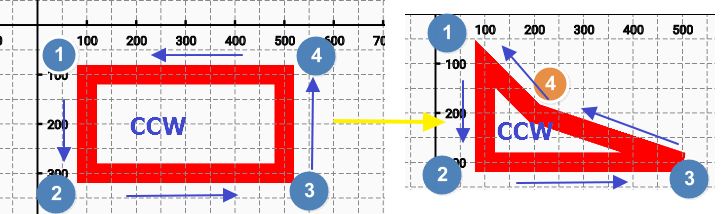
3.边界计算:
| Path starPath = CommonPath.nStarPath(6, 100, 50); | |
| RectF rectF = new RectF();//自备矩形区域 | |
| starPath.computeBounds(rectF, true); | |
| canvas.drawPath(starPath, mRedPaint); | |
| canvas.drawRect(rectF,mHelpPaint); |
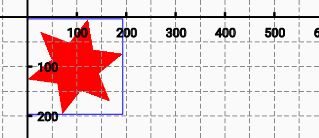
五、路径的填充
1.初识路径的填充:
1)左图:两个都是顺时针:
| mRedPaint.setStyle(Paint.Style.FILL); | |
| RectF rectF = new RectF(100, 100, 500, 300); | |
| path.addRect(rectF, Path.Direction.CW);//顺时针画矩形 | |
| path.addRect(200, 0, 400, 400, Path.Direction.CW);//顺时针画矩形 |
2)右图:横的顺时针,竖的逆时针
| mRedPaint.setStyle(Paint.Style.FILL); | |
| RectF rectF = new RectF(100, 100, 500, 300); | |
| path.addRect(rectF, Path.Direction.CW);//顺时针画矩形 | |
| path.addRect(200, 0, 400, 400, Path.Direction.CCW);//逆时针画矩形 |
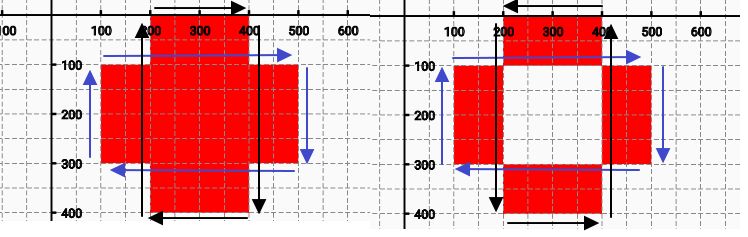
感觉向两个水涡,同向加剧,反向中间就抵消了
2.填充的环绕原则:---在自然科学(如数学,物理学)中的概念
非零环绕原则(WINDING)----默认 反零环绕原则(INVERSE_WINDING) 奇偶环绕原则(EVEN_ODD) 反奇偶环绕原则(INVERSE_EVEN_ODD)
| public enum FillType { | |
| WINDING (0), | |
| EVEN_ODD (1), | |
| INVERSE_WINDING (2), | |
| INVERSE_EVEN_ODD(3); | |
| FillType(int ni) { | |
| nativeInt = ni; | |
| } | |
| final int nativeInt; | |
| } | |
| Path.FillType fillType = path.getFillType();//获取类型 | |
| path.setFillType(Path.FillType.XXXXXX)//设置类型 | |
| //绘制的测试五角星 | |
| path.moveTo(100, 200); | |
| path.lineTo(500, 200); | |
| path.lineTo(200, 400); | |
| path.lineTo(300, 50); | |
| path.lineTo(400, 400); | |
| path.close(); |
1).非零环绕数规则:WINDING
根据我个人的理解(仅供参考):在非零环绕数规则下
| 判断一点在不在图形内:从点引射线P, | |
| 遇到顺时针边+1 | |
| 遇到逆时针边-1 | |
| 结果0,不在,否则,在 |
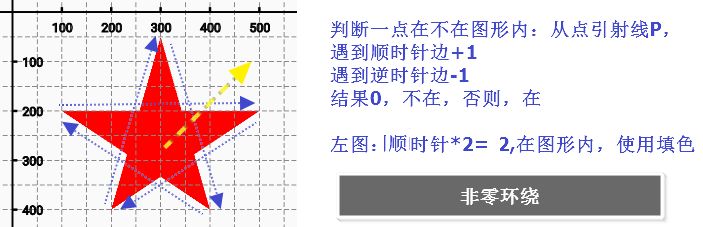
2).奇偶环绕数规则:EVEN_ODD
根据我个人的理解(仅供参考):奇偶环绕数规则
| 判断一点在不在图形内(非定点): | |
| 从点引射线P,看与图形交点个数 | |
| 奇数在,偶数,不在 |
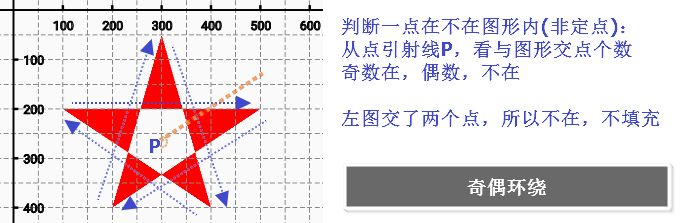
3).反非零环绕数规则和反奇偶环绕数规则:
就是和上面相比,该填充的不填充,不填充的填充
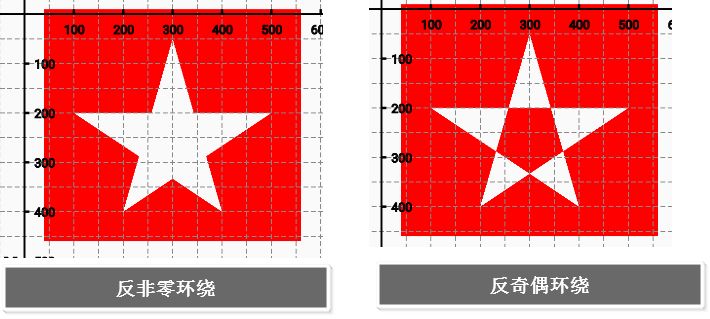
这样看来图形的顺时针或逆时针绘制对于填充是非常重要的 综合来说奇偶原则比较简单粗暴,但非零原则作为默认方式体现了它的通用性
六、布尔运算OP:(两个路径之间的运算)
如果说环绕原则是一个Path的自我纠结,那么OP就是两个路径之间的勾心斗角
| Path right = new Path(); | |
| Path left = new Path(); | |
| left.addCircle(0, 0, 100, Path.Direction.CW); | |
| right.addCircle(100, 0, 100, Path.Direction.CW); | |
| //left.op(right, Path.Op.DIFFERENCE);//差集----晕,咬了一口硫酸 | |
| //left.op(right, Path.Op.REVERSE_DIFFERENCE);//反差集----赔了夫人又折兵 | |
| //left.op(right, Path.Op.INTERSECT);//交集----与你不同的都不是我 | |
| //left.op(right, Path.Op.UNION);//并集----在一起,在一起 | |
| left.op(right, Path.Op.XOR);//异或集---我恨你,我也恨你 | |
| canvas.drawPath(left, mRedPaint); |

七、Path动画:PathMeasure
init方法里:
| //测量路径 | |
| PathMeasure pathMeasure = new PathMeasure(mStarPath, false); | |
| //使用ValueAnimator | |
| ValueAnimator pathAnimator = ValueAnimator.ofFloat(1, 0); | |
| pathAnimator.setDuration(5000); | |
| pathAnimator.addUpdateListener(animation -> { | |
| float value = (Float) animation.getAnimatedValue(); | |
| //使用画笔虚线效果+偏移 | |
| DashPathEffect effect = new DashPathEffect( | |
| new float[]{pathMeasure.getLength(), pathMeasure.getLength()}, | |
| value * pathMeasure.getLength()); | |
| mRedPaint.setPathEffect(effect); | |
| invalidate(); | |
| }); | |
| pathAnimator.start(); |
OnDraw方法里:
canvas.drawPath(mStarPath, mRedPaint);
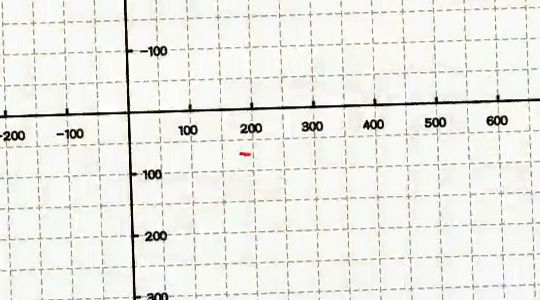
八、贝塞尔曲线简述:
如果说Path是Canvas为了高级绘制留下的窗子那么贝塞尔曲线则Path为了更高级的绘制而留下的门 由于操作的复杂性,这里并不过渡深入,以后有需求的话会专门开一篇
1.简单认识:(图来源网络)
一阶贝塞尔 | 二阶贝塞尔 | 三阶贝塞尔 |
2.二阶贝塞尔曲线示例:
| public class Bezier2View extends View { | |
| private Paint mHelpPaint;//辅助画笔 | |
| private Paint mPaint;//贝塞尔曲线画笔 | |
| private Path mBezierPath;//贝塞尔曲线路径 | |
| //起点 | |
| private PointF start = new PointF(0, 0); | |
| //终点 | |
| private PointF end = new PointF(400, 0); | |
| //控制点 | |
| private PointF control = new PointF(200, 200); | |
| private Picture mPicture;//坐标系和网格的Canvas元件 | |
| private Point mCoo;//坐标系 | |
| public Bezier2View(Context context) { | |
| this(context, null); | |
| } | |
| public Bezier2View(Context context, AttributeSet attrs) { | |
| super(context, attrs); | |
| init(); | |
| } | |
| private void init() { | |
| //贝塞尔曲线画笔 | |
| mPaint = new Paint(); | |
| mPaint.setStyle(Paint.Style.STROKE); | |
| mPaint.setColor(Color.parseColor("#88EC17F3")); | |
| mPaint.setStrokeWidth(8); | |
| //辅助线画笔 | |
| resetHelpPaint(); | |
| recordBg();//初始化时录制坐标系和网格--避免在Ondraw里重复调用 | |
| mBezierPath = new Path(); | |
| } | |
| /** | |
| * 初始化时录制坐标系和网格--避免在Ondraw里重复调用 | |
| */ | |
| private void recordBg() { | |
| //准备屏幕尺寸 | |
| Point winSize = new Point(); | |
| mCoo = new Point(800, 500); | |
| Utils.loadWinSize(getContext(), winSize); | |
| Paint gridPaint = new Paint(Paint.ANTI_ALIAS_FLAG); | |
| mPicture = new Picture(); | |
| Canvas recordCanvas = mPicture.beginRecording(winSize.x, winSize.y); | |
| //绘制辅助网格 | |
| HelpDraw.drawGrid(recordCanvas, winSize, gridPaint); | |
| //绘制坐标系 | |
| HelpDraw.drawCoo(recordCanvas, mCoo, winSize, gridPaint); | |
| mPicture.endRecording(); | |
| } | |
| /** | |
| * 重置辅助画笔 | |
| */ | |
| private void resetHelpPaint() { | |
| mHelpPaint = new Paint(); | |
| mHelpPaint.setColor(Color.BLUE); | |
| mHelpPaint.setStrokeWidth(2); | |
| mHelpPaint.setStyle(Paint.Style.STROKE); | |
| mHelpPaint.setPathEffect(new DashPathEffect(new float[]{10, 5}, 0)); | |
| mHelpPaint.setStrokeCap(Paint.Cap.ROUND); | |
| } | |
| public boolean onTouchEvent(MotionEvent event) { | |
| // 根据触摸位置更新控制点,并提示重绘 | |
| control.x = event.getX() - mCoo.x; | |
| control.y = event.getY() - mCoo.y; | |
| invalidate(); | |
| return true; | |
| } | |
| protected void onDraw(Canvas canvas) { | |
| super.onDraw(canvas); | |
| canvas.save(); | |
| canvas.translate(mCoo.x, mCoo.y); | |
| drawHelpElement(canvas);//绘制辅助工具--控制点和基准选 | |
| // 绘制贝塞尔曲线 | |
| mBezierPath.moveTo(start.x, start.y); | |
| mBezierPath.quadTo(control.x, control.y, end.x, end.y); | |
| canvas.drawPath(mBezierPath, mPaint); | |
| mBezierPath.reset();//清空mBezierPath | |
| canvas.restore(); | |
| canvas.drawPicture(mPicture); | |
| } | |
| /** | |
| * 绘制辅助工具--控制点和基准选 | |
| * | |
| * @param canvas | |
| */ | |
| private void drawHelpElement(Canvas canvas) { | |
| // 绘制数据点和控制点 | |
| mHelpPaint.setColor(Color.parseColor("#8820ECE2")); | |
| mHelpPaint.setStrokeWidth(20); | |
| canvas.drawPoint(start.x, start.y, mHelpPaint); | |
| canvas.drawPoint(end.x, end.y, mHelpPaint); | |
| canvas.drawPoint(control.x, control.y, mHelpPaint); | |
| // 绘制辅助线 | |
| resetHelpPaint(); | |
| canvas.drawLine(start.x, start.y, control.x, control.y, mHelpPaint); | |
| canvas.drawLine(end.x, end.y, control.x, control.y, mHelpPaint); | |
| } | |
| } |
效果如下:(模拟器+录屏软件+AS有点卡,手机上演示很流畅的)

3.三阶贝塞尔的简单演示:
| mRedPaint.setStrokeWidth(5); | |
| mRedPaint.setStrokeCap(Paint.Cap.ROUND); | |
| path.moveTo(0, 0);//定点1_x,定点1_y | |
| //(控制点1_X,控制点1_y,控制点2_x,控制点2_y,定点2_x,定点2_y) | |
| path.cubicTo(100, 100, 300, -300, 600, 0); |
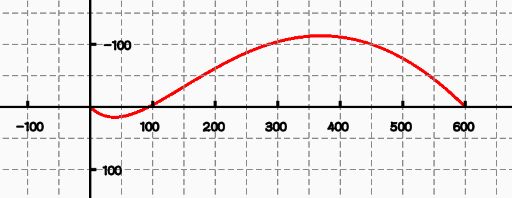
好了,Path完结散花
后记:捷文规范
1.本文成长记录及勘误表
项目源码 | 日期 | 备注 |
V0.1--无 | 2018-11-6 | Android关于Path你所知道的和不知道的一切 |
2.声明
1----本文由张风捷特烈原创,转载请注明 2----欢迎广大编程爱好者共同交流 3----个人能力有限,如有不正之处欢迎大家批评指证,必定虚心改正 4----看到这里,我在此感谢你的喜欢与支持